غیر فعال کردن خدمات استفاده نشده برای سرعت بخشیدن به ویندوز
در هر نسخه از سیستم عامل ویندوز، به طور پیش فرض مجموعه ای از خدمات وجود دارد. این برنامه های ویژه هستند، برخی از آنها به طور مداوم کار می کنند، در حالی که دیگران فقط در یک لحظه خاص هستند. همه آنها در یک درجه یا دیگری سرعت کامپیوتر شما را تحت تاثیر قرار می دهند. در این مقاله ما در مورد چگونگی افزایش عملکرد کامپیوتر یا لپ تاپ با غیرفعال کردن چنین نرم افزار بحث خواهیم کرد.
محتوا
سرویس های غیرمستقیم در ویندوز محبوب را غیرفعال کنید
ما به سه سیستم عامل رایج ویندوز نگاه خواهیم کرد - 10 ، 8 و 7 ، همانطور که در هر یک از آنها هر دو خدمات یکسان و موارد منحصر به فرد وجود دارد.
ما لیست خدمات را باز می کنیم
قبل از شروع به توضیح، ما توضیح خواهیم داد که چگونه یک لیست کامل از خدمات را پیدا کنیم. در آن است که شما پارامترهای غیر ضروری را خاموش کرده یا آنها را به حالت دیگری انتقال دهید. این به راحتی انجام می شود:
- کلیدهای "Win" و "R" را روی صفحه کلید با هم فشار دهید.
- به عنوان یک نتیجه، یک پنجره کوچک برنامه «اجرای» در سمت چپ پایین صفحه ظاهر می شود. این یک خط را شامل می شود. دستور " service.msc " را وارد کنید و کلید "Enter" را روی صفحه کلید یا دکمه "OK" در همان پنجره فشار دهید.
- این لیست کل خدماتی که در سیستم عامل شما موجود است را باز می کند. در قسمت سمت راست پنجره، یک لیست با وضعیت هر سرویس و نوع راه اندازی وجود خواهد داشت. در قسمت مرکزی شما می توانید توضیح هر آیتم را هنگامی که آن را برجسته می خوانید بخوانید.
- اگر با دکمه سمت چپ ماوس بر روی هر سرویس دوبار کلیک کنید، یک پنجره کنترل سرویس جداگانه ظاهر خواهد شد. در اینجا می توانید نوع راه اندازی و وضعیت آن را تغییر دهید. این باید برای هر فرآیند شرح داده شده در زیر انجام شود. اگر خدمات توصیف شده شما قبلا به حالت دستی منتقل شده یا غیرفعال شده باشند، به سادگی این موارد را رها کنید.
- به خاطر داشته باشید که تمام تغییرات را با کلیک روی دکمه "OK" در پایین این پنجره اعمال کنید.

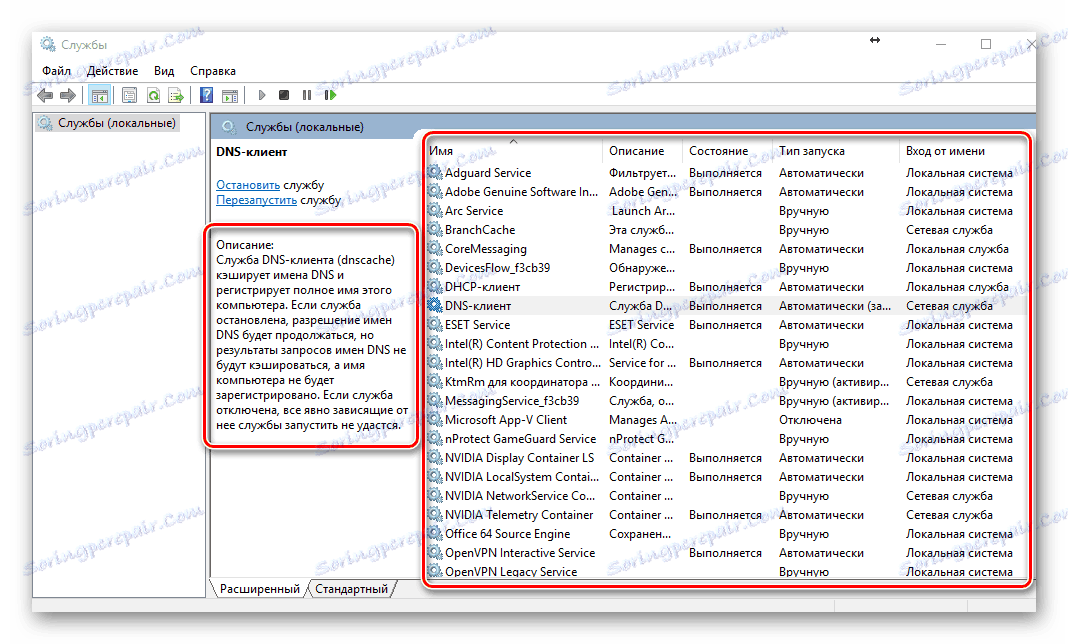
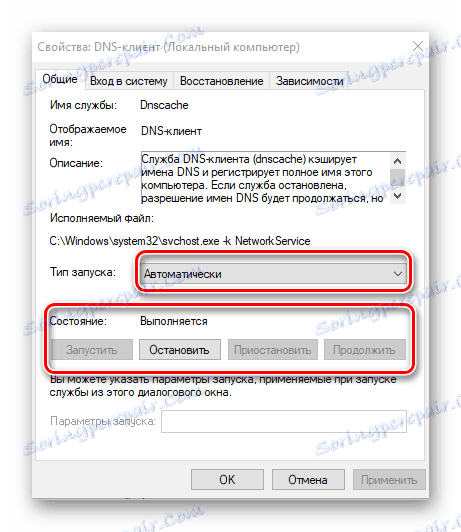
اکنون اجازه دهید به طور مستقیم به لیستی از خدمات که می تواند در نسخه های مختلف ویندوز غیر فعال شود.
به یاد داشته باشید خدماتی را که اهداف شما را نمی دانند غیرفعال نکنید. این می تواند منجر به خرابی سیستم و خراب شدن عملکرد آن شود. اگر مشکلی برای یک برنامه دارید، به سادگی آن را به حالت دستی انتقال دهید.
ویندوز 10
در این نسخه از سیستم عامل، می توانید از خدمات زیر خلاص شوید:
سرویس خط مشی تشخیصی - کمک می کند تا مشکلات مربوط به نرم افزار را شناسایی کرده و به طور خودکار آنها را تعمیر کند. در عمل، این فقط یک برنامه بی فایده است که می تواند تنها در موارد جداگانه کمک کند.
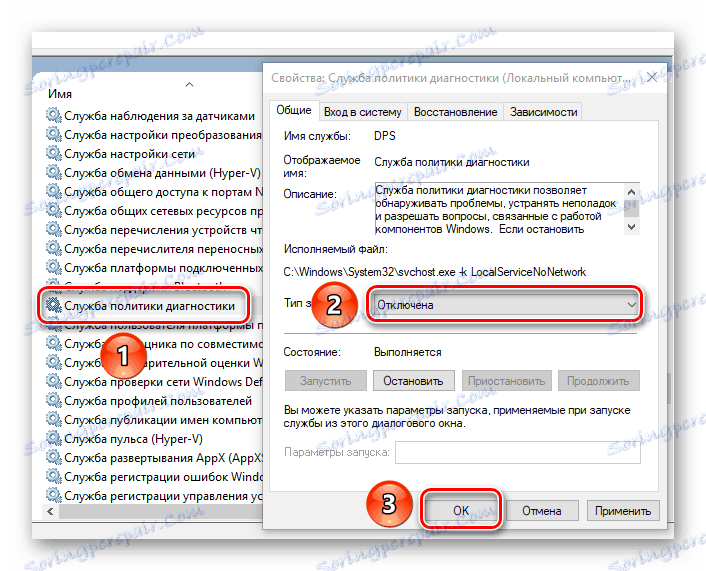
Superfetch یک سرویس بسیار خاص است. آن را به طور جزئی اطلاعات برنامه هایی که اغلب آنها استفاده می کنید را ذخیره می کند. به این ترتیب بارها و سریعتر کار می کنند. اما از سوی دیگر، هنگام ذخیره سازی سرویس بخش قابل توجهی از منابع سیستم را مصرف می کند. در همان زمان، برنامه خود را انتخاب می کند که داده ها را به RAM خود قرار داده است. اگر از یک درایو حالت جامد (SSD) استفاده می کنید، می توانید این برنامه را با خیال راحت خاموش کنید. در تمام موارد دیگر، شما باید آن را خاموش کنید.
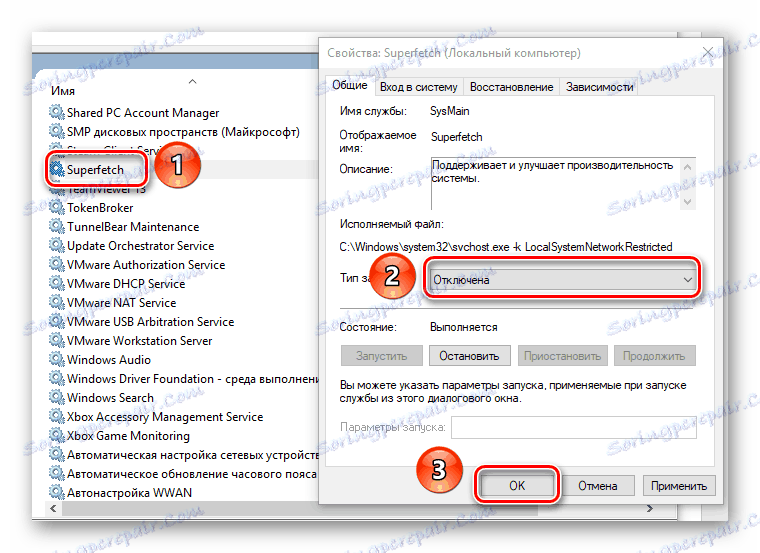
جستجوی ویندوز - ذخیره و نشان دادن داده ها بر روی کامپیوتر، و همچنین نتایج جستجو. اگر از آن استفاده نکنید، می توانید این سرویس را با خیال راحت خاموش کنید.
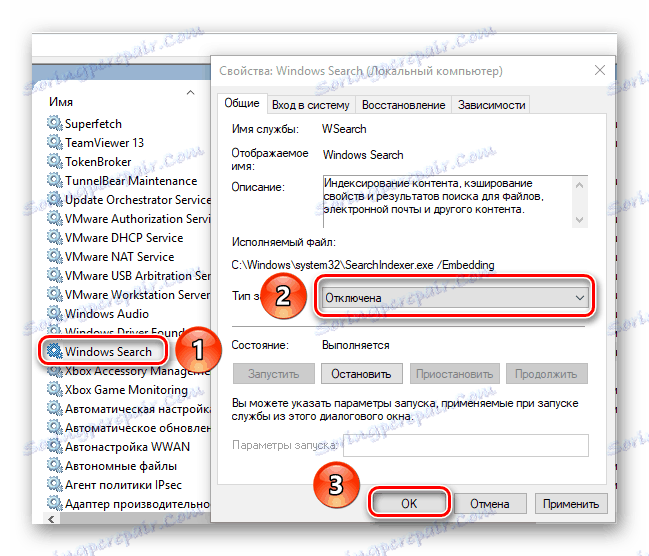
ویندوز گزارش خطا سرویس - مدیریت ارسال گزارش زمانی که نرم افزار به طور ناخواسته به پایان می رسد، و همچنین ایجاد یک ورودی مربوطه.
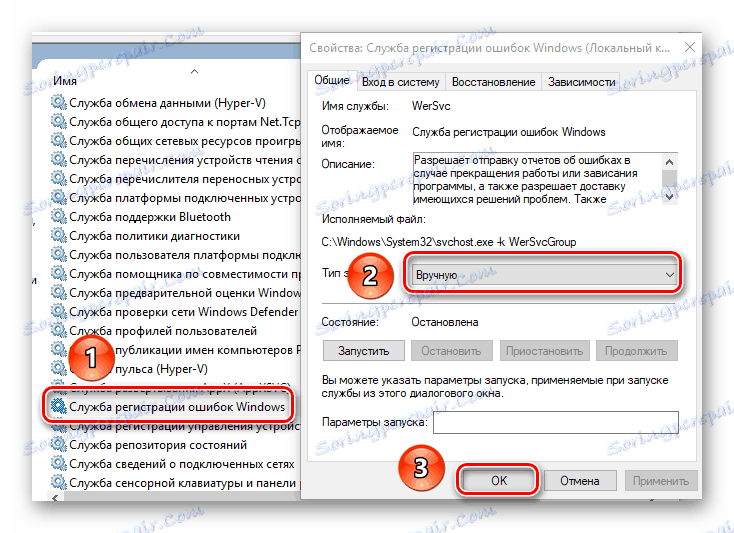
Client Changing Connections Tracking - تغییر در محل فایل ها در یک کامپیوتر و در یک شبکه محلی را ثبت می کند برای غیرفعال کردن سیستم با سیاهههای مختلف، می توانید این سرویس را غیرفعال کنید.
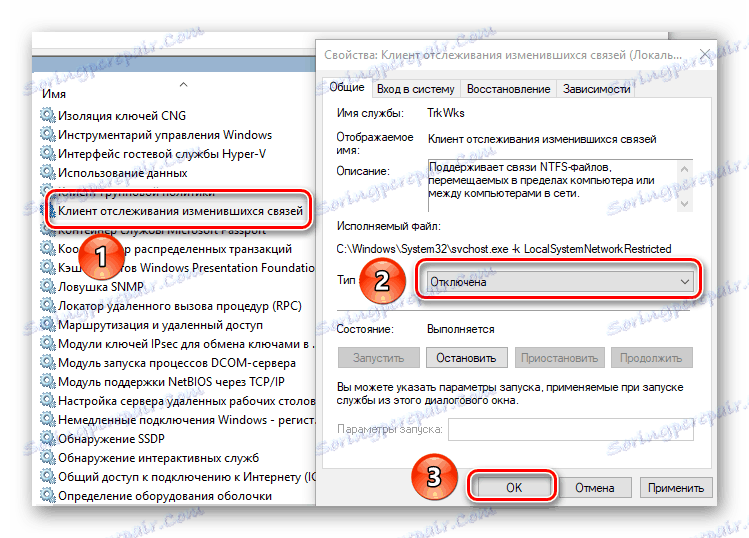
مدیر چاپ - این سرویس را تنها اگر از چاپگر استفاده نکنید غیرفعال کنید. اگر قصد دارید یک دستگاه در آینده خریداری کنید، بهتر است سرویس را در حالت اتوماتیک ترک کنید. در غیر این صورت، مدت زمان طولانی تردید خواهید کرد، چرا سیستم چاپگر را نمی بیند.
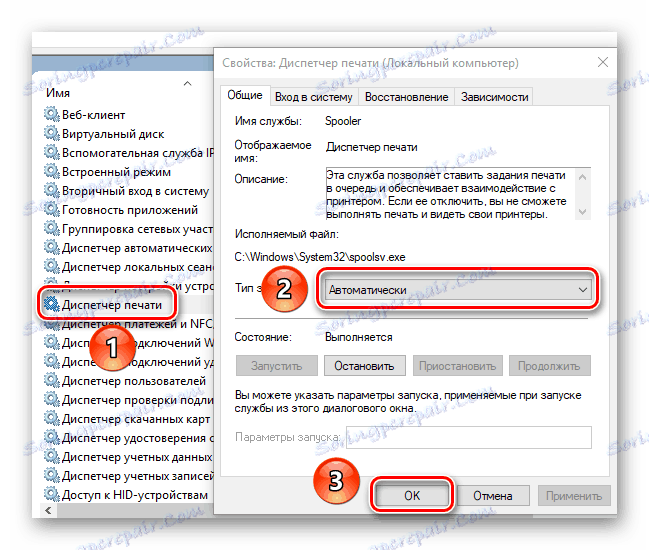
فکس - شبیه به سرویس چاپ اگر از فکس استفاده نکنید، آن را غیرفعال کنید.
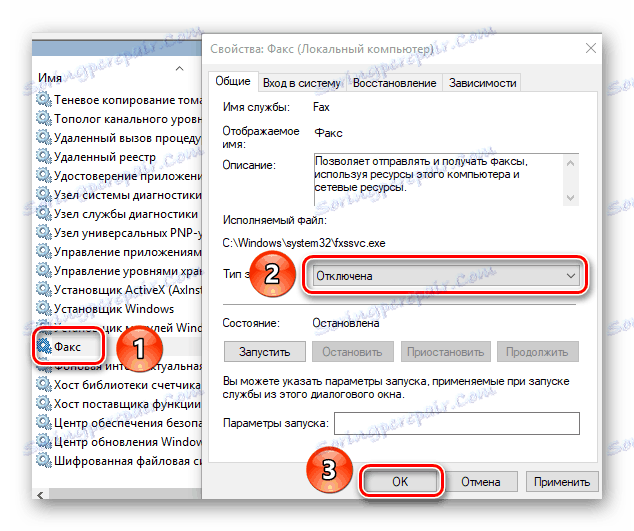
رجیستری از راه دور - اجازه می دهد تا از راه دور رجیستری سیستم عامل را ویرایش کنید. برای آرامش خاطر خود، می توانید این سرویس را خاموش کنید. در نتیجه، رجیستری قادر به ویرایش فقط کاربران محلی خواهد بود.
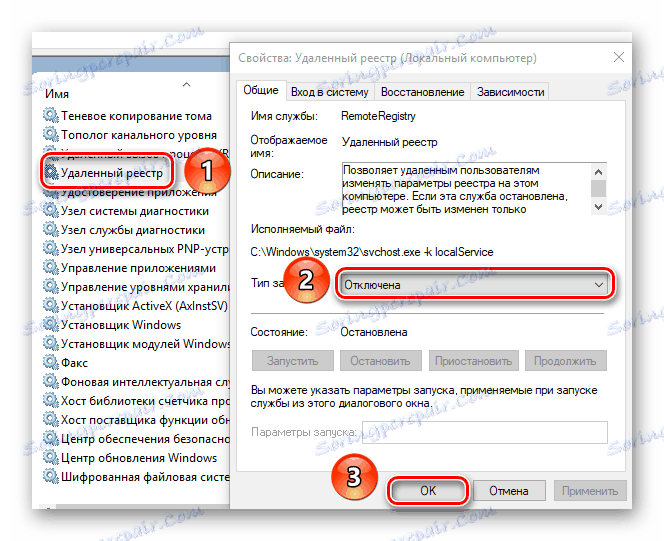
فایروال ویندوز - محافظت از رایانه شما است. این فقط باید غیرفعال شود، اگر از یک ضد ویروس شخص ثالث در ارتباط با یک فایروال استفاده کنید. در غیر این صورت، ما توصیه می کنیم که این سرویس را رد نکنید.
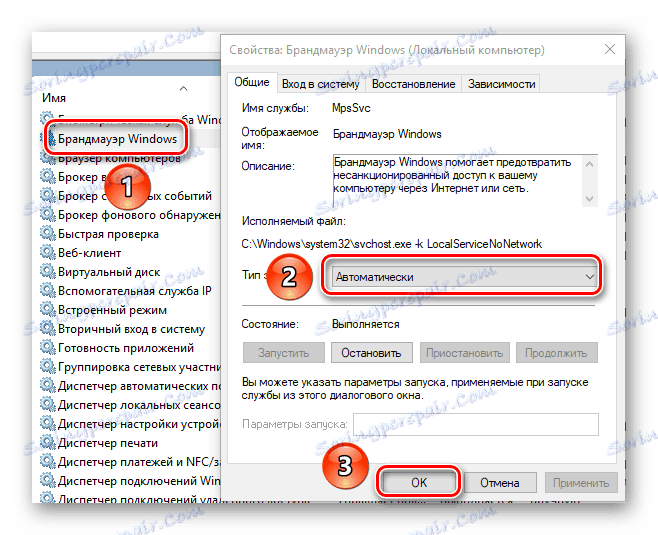
ورود ثانویه - اجازه می دهد برنامه های مختلف را از طرف کاربر دیگری اجرا کنید. این تنها باید غیرفعال شود اگر شما تنها کاربر کامپیوتر هستید.
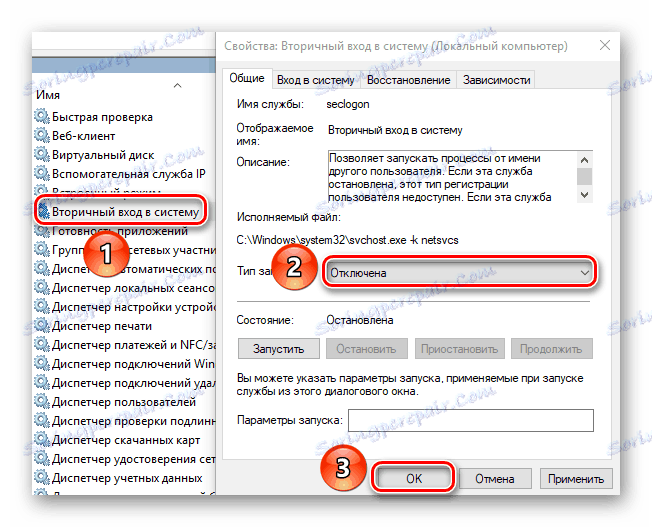
سرویس اشتراک پورت net.tcp مسئول استفاده از پورت ها با استفاده از پروتکل مناسب است. اگر نام را درک نکنید، غیرفعال می شود.
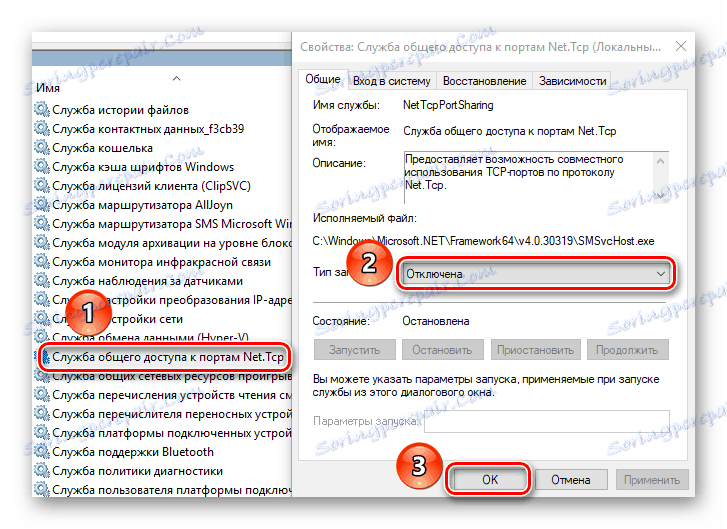
پوشه های کار - کمک به پیکربندی دسترسی به داده ها در شبکه شرکت های بزرگ. اگر شما در آن نیستید، سپس سرویس مشخص شده را غیرفعال کنید.
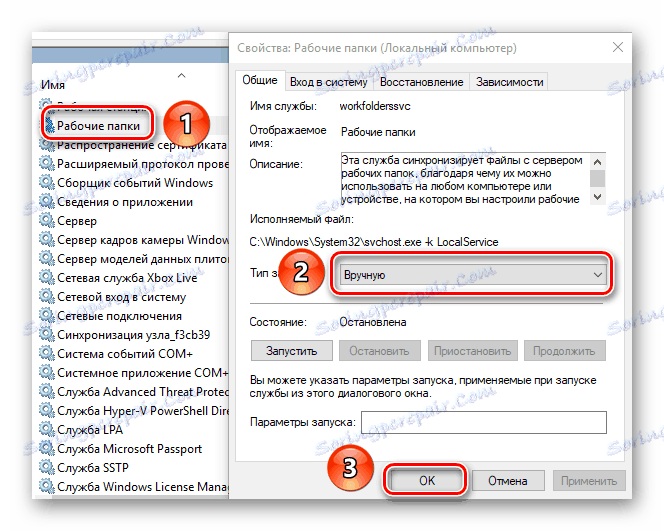
BitLocker Drive Encryption Service - مسئول رمزگذاری اطلاعات و اجرای سیستم عامل با خیال راحت است. کاربر معمولی دقیقا مورد نیاز نیست.
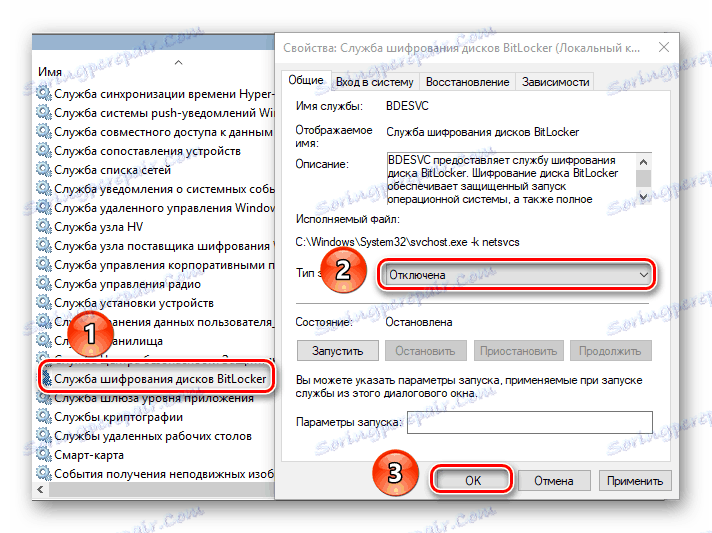
سرویس بیومتریک ویندوز - جمع آوری، پردازش و ذخیره اطلاعات مربوط به برنامه ها و کاربر خود. در صورت عدم وجود یک اسکنر اثر انگشت و دیگر نوآوری ها، می توانید این سرویس را با خیال راحت خاموش کنید.
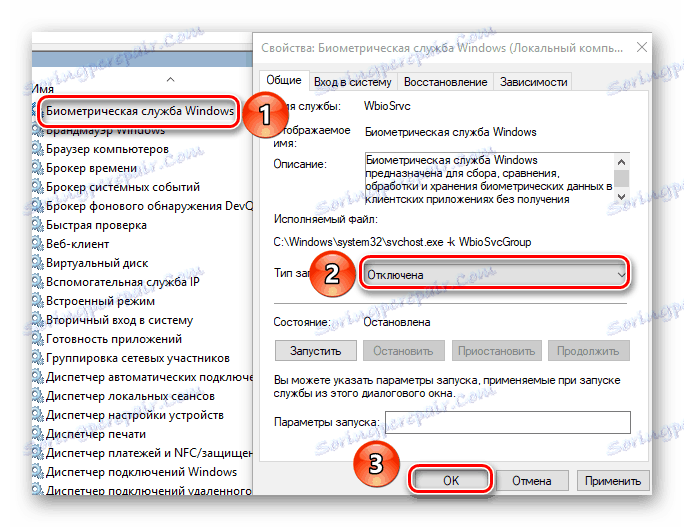
سرور - مسئول اشتراك فایل ها و چاپگرها در رایانه شما از یک شبکه محلی است. اگر به یک شخص متصل نیستید، می توانید سرویس ذکر شده را غیرفعال کنید.
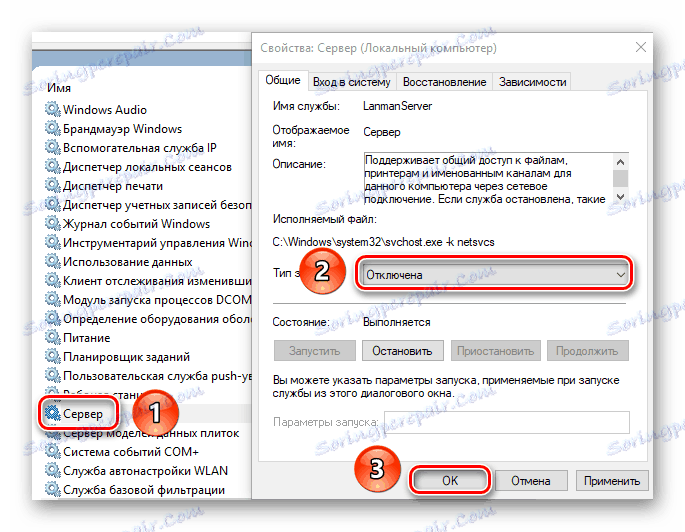
این فهرست لیست خدمات غیر بحرانی برای سیستم عامل مشخص را تکمیل می کند. لطفا توجه داشته باشید که این فهرست ممکن است کمی از خدمات شما متفاوت باشد، بسته به نسخه ویندوز 10.
ویندوز 8 و 8.1
اگر از سیستم عامل ذکر شده استفاده می کنید، می توانید خدمات زیر را غیرفعال کنید:
ویندوز به روز رسانی - دانلود و نصب به روز رسانی سیستم عامل را کنترل می کند. غیرفعال کردن این سرویس همچنین از ارتقا ویندوز 8 به آخرین نسخه جلوگیری خواهد کرد.
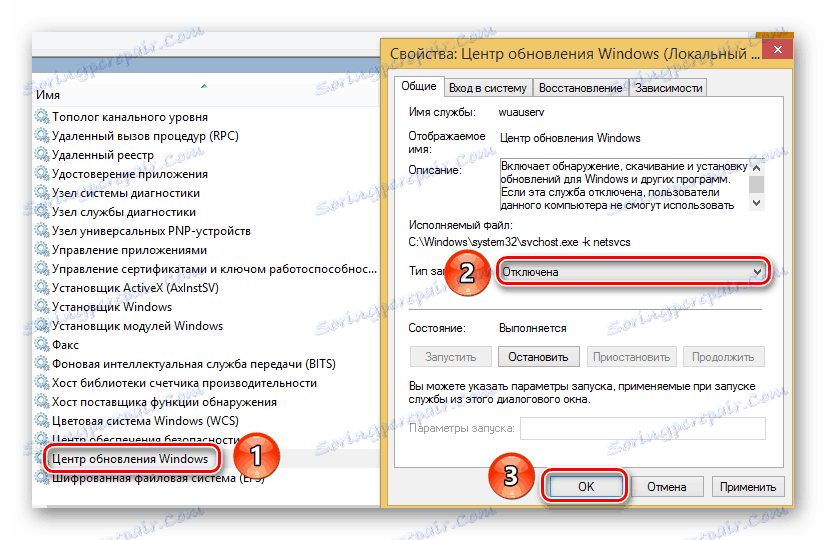
مرکز امنیت - مسئول نظارت و ثبت امنیت. این شامل کار فایروال، آنتی ویروس و مرکز به روز رسانی است. اگر از نرم افزار امنیتی شخص ثالث استفاده نکنید، این سرویس را خاموش نکنید.
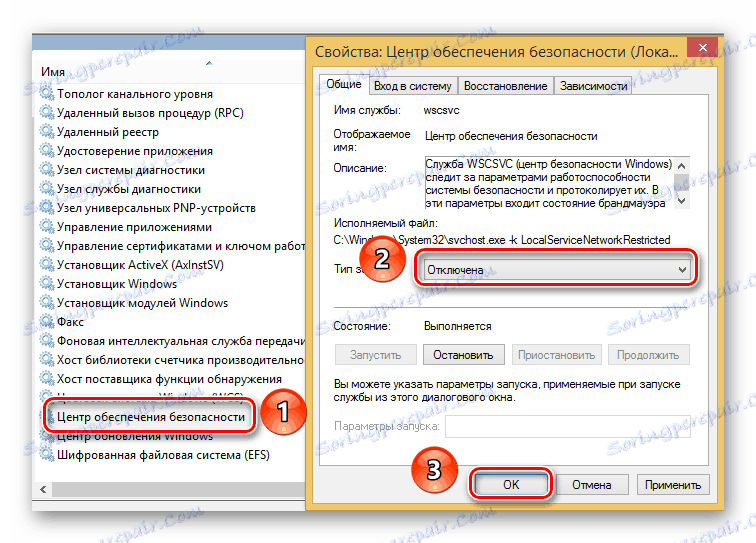
یک کارت هوشمند - فقط کسانی که از این کارت های هوشمند استفاده می کنند مورد نیاز است. همه دیگران می توانند با خیال راحت این گزینه را خاموش کنند.
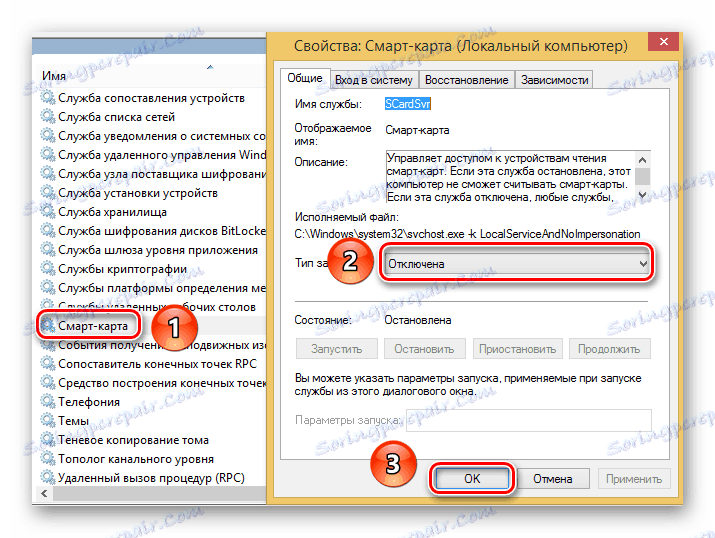
سرویس مدیریت از راه دور ویندوز - توانایی کنترل کامپیوتر شما را از راه دور با استفاده از پروتکل مدیریت WS فراهم می کند. اگر از یک رایانه شخصی فقط محلی استفاده کنید، می توانید آن را غیرفعال کنید.
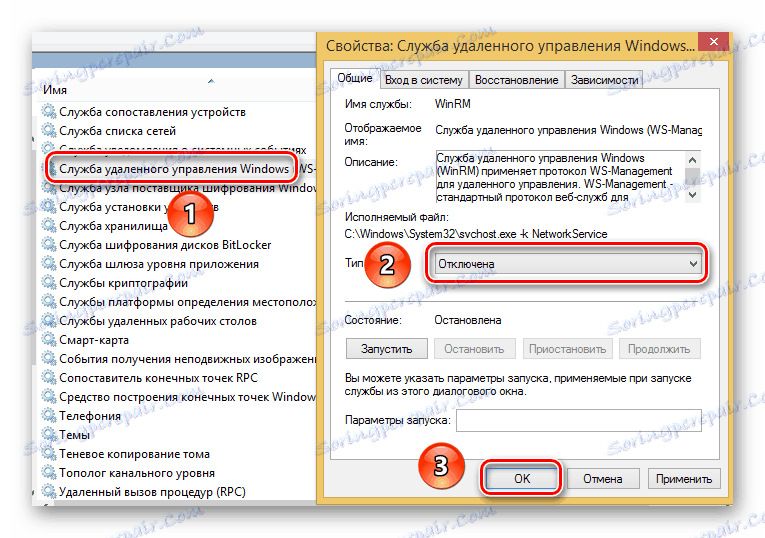
سرویس مدافع ویندوز - همانطور که در مرکز امنیت قرار دارد، این مورد فقط باید زمانی که یک آنتی ویروس و فایروال متفاوت نصب شده است غیرفعال شود.
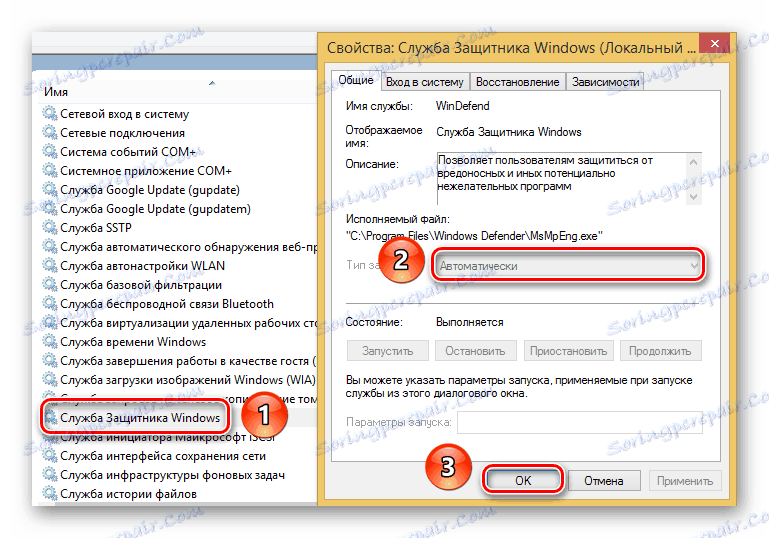
سیاست حذف کارت های هوشمند - در ارتباط با خدمات "کارت هوشمند" غیر فعال است.
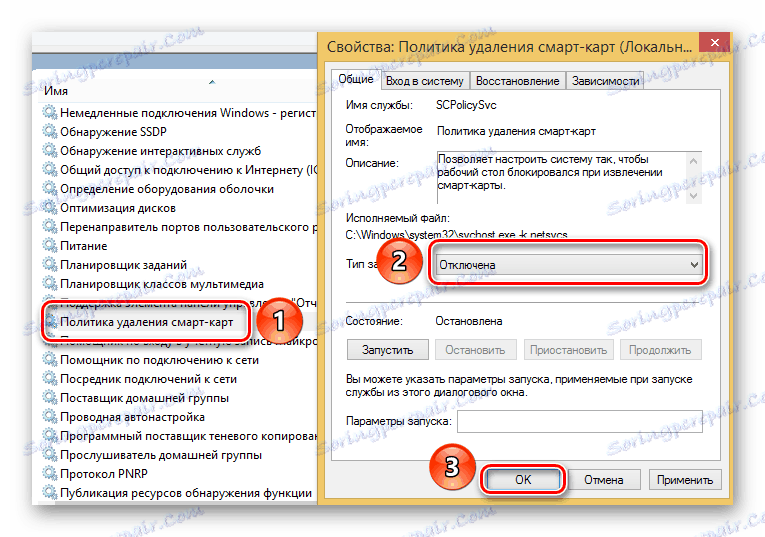
مرورگر کامپیوتر - مسئول لیست کامپيوترهای شبکه محلی است. اگر رایانه یا لپ تاپ شما به یک دستگاه متصل نیست، می توانید سرویس مشخص شده را غیرفعال کنید.
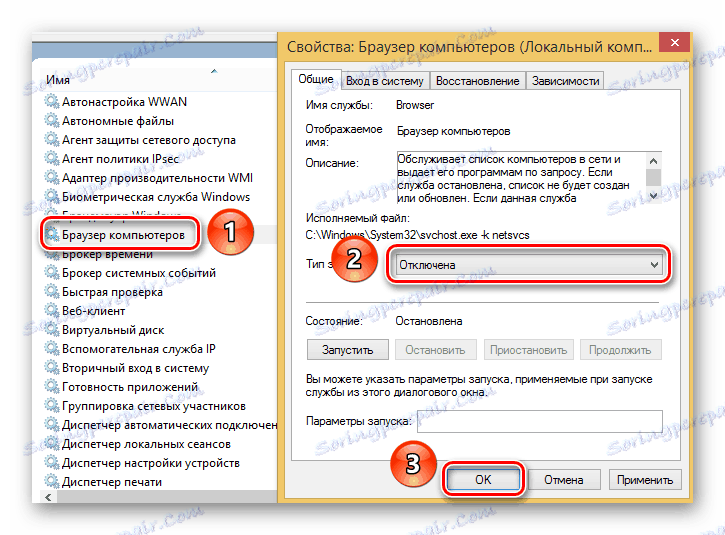
علاوه بر این، شما می توانید برخی از خدماتی را که ما در بخش بالا توضیح دادیم غیرفعال کنیم.
- سرویس بیومتریک ویندوز؛
- ورود ثانویه؛
- مدیر چاپ
- فاکس؛
- رجیستری از راه دور
در واقع، در واقع، تمام لیست خدمات برای ویندوز 8 و 8.1، که ما توصیه می کنیم برای غیر فعال کردن. بسته به نیازهای شخصی شما نیز می توانید سرویس های دیگر را غیرفعال کنید، اما باید با دقت انجام دهید.
ویندوز 7
با وجود این واقعیت که این سیستم عامل به مدت طولانی توسط مایکروسافت پشتیبانی نمیشود، هنوز تعدادی از کاربران که ترجیح میدهند وجود دارد. مانند سایر سیستم عاملها، با غیر فعال کردن سرویس های غیر ضروری، ویندوز 7 می تواند تا حدودی تسریع شود. ما این موضوع را در یک مقاله جداگانه پوشش دادیم. شما می توانید با آن در لینک زیر آشنا شوید.
جزئیات بیشتر: غیر فعال کردن سرویس های غیر ضروری در ویندوز 7
ویندوز XP
ما نمی توانستیم یکی از قدیمی ترین سیستم عامل را بیاوریم. این عمدتا بر روی کامپیوترهای بسیار ضعیف و لپ تاپ ها نصب شده است. اگر می خواهید بدانید که چگونه این سیستم عامل را بهینه سازی کنید، باید مواد آموزش ویژه خود را بخوانید.
جزئیات بیشتر: ما سیستم عامل ویندوز XP را بهینه سازی می کنیم
این مقاله به پایان رسیده است. امیدواریم بتوانید از آن چیزی برای شما مفید باشد. به یاد بیاورید که ما از شما خواسته ایم که تمام خدمات مشخص شده را غیرفعال کنیم. هر کاربر باید سیستم را به طور انحصاری برای نیازهای خود پیکربندی کند. و چه خدماتی را غیر فعال میکنید؟ در مورد این در نظرات نظر دهید و در صورت وجود سوالاتی بپرسید.
